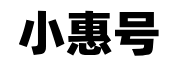nvr如何更改ip地址(NVR添加IPC提示离线网络不通)
问题现象
一、首先确认NVR是否正常配置IP地址。
进入【配置】---【网络配置】---【TCP/IP】
确认是否开启,自动获取IPv4地址,若开启,则需要对应局域网内的路由器开启DHCP功能,若关闭,则需要我们手动配置IPv4地址、子网掩码等网络参数。
二、确认NVR与对应添加的IPC是否在同一网段
进入【配置】---【通道配置】---【IPC配置】确认添加的IPC是否与NVR在同一网段。
如下图:实际添加的IPC地址是172.1.5.210,而NVR的IPv4地址是172.1.0.216
在默认掩码为255.255.255.0 的情况下前三个数字一样,则代表在同一网段,上述例子就可以看出NVR与所添加的IPC不在同一网段,所以NVR提示“离线(网络不通)”。
在这种情况下,建议先修改IPC在同一地址段(确保唯一,避免IP地址冲突),如修改IPC地址为:172.1.0.143,修改完成后,在NVR【通道配置】---【IPC配置】选中对应通道,点击修改相关通道参数。如下:修改为172.1.0.143,改完点击【保存】保存修改后参数。
三、多网卡NVR在多址设定模式下,需要注意配置IP地址的网卡是否与实际和IPC物理互连的网口一致。如下图例子:我们选择的网口将IP地址配置到网口1,但是实际与IPC物理相连的网口二,而网口2的IP地址为192.168.2.30与IPC不在一个IP地址段。
四、如果上述3步都检查过了,还是不行,可能是网络本身存在问题,可以在NVR人机界面,选择[主菜单>系统维护>网络信息],进入“网络检测”界面,进行网络时延及丢包测试,若有丢包延时现场则说明网络链路存在异常,建议检查网线及交换机等网络设备。
NVR网页客户端专题
如何添加IPC||实况与回放
运动检测配置||报警配置
智能检测配置(上)|| 智能检测配置(下)
录像下载和热备配置 ||窗格互换、通道排序
系统维护功能讲解(上)|| 系统维护讲解(下 )
OSD配置||人机客户端<保留用户>权限配置
NVR-D022版本
功能优化介绍(一)||功能优化介绍(二)
功能优化介绍(三)
,